บางครั้ง Dropbox อาจล้มเหลวในการอัปโหลดรูปภาพและวิดีโอของคุณ บางครั้งบริการอาจส่งข้อผิดพลาด “กำลังรออัปโหลด” ที่น่ารำคาญ หรือกระบวนการอัปโหลดอาจใช้เวลานานกว่าจะเสร็จสมบูรณ์ มาดูรายละเอียดกันถึงสิ่งที่อาจทำให้เกิดปัญหานี้และวิธีแก้ไข
จะทำอย่างไรถ้า Dropbox ไม่อัปโหลดรูปภาพหรือวิดีโอ
⇒ บันทึกย่อ:
- หากคุณเป็นผู้ใช้ Dropbox Basic คุณต้องดาวน์โหลดแอปเดสก์ท็อปบนคอมพิวเตอร์เพื่อใช้การอัปโหลดจากกล้อง
- ผู้ใช้ Dropbox Enterprise Mobility Management สำหรับ Android (Dropbox Business) และผู้ใช้ Linux ไม่สามารถอัปโหลดรูปภาพและวิดีโอได้
- ลองอัปโหลดไฟล์ของคุณผ่านเว็บอินเตอร์เฟส ปัญหาอาจอยู่ที่แอปเดสก์ท็อปหรือมือถือเท่านั้น
- ตรวจสอบว่าไฟล์เหล่านั้นจะทำให้บัญชีของคุณเกินโควต้าหรือไม่ ตัวอย่างเช่น หากคุณใช้บัญชีฟรี โควต้าพื้นที่เก็บข้อมูลจะจำกัดที่ 2GB ตรวจสอบพื้นที่ที่คุณใช้, ลบไฟล์บางไฟล์ของคุณหากจำเป็น หรือ เพิ่มพื้นที่จัดเก็บ.
ตรวจสอบการเชื่อมต่อของคุณ
ไฟล์มัลติมีเดียต้องการแบนด์วิดธ์การอัปโหลดมากกว่าเมื่อเทียบกับเอกสารข้อความธรรมดา ตรวจสอบให้แน่ใจว่าการเชื่อมต่ออินเทอร์เน็ตของคุณเสถียรและ คุณมีแบนด์วิธเพียงพอ เพื่ออัปโหลดรูปภาพและวิดีโอของคุณ อย่าลืมตรวจสอบการตั้งค่าแบนด์วิดท์ของคุณและตรวจสอบให้แน่ใจว่าได้ตั้งค่าเป็น
อย่าจำกัด. คุณอาจต้องการติดต่อ ISP ของคุณและตรวจสอบการตั้งค่าเราเตอร์เพื่อให้แน่ใจว่าไม่ได้จำกัดการรับส่งข้อมูลไปยัง โดเมนของ Dropbox.หากอุปกรณ์อื่นใช้การเชื่อมต่อเดียวกัน ให้ยกเลิกการเชื่อมต่อ โดยเฉพาะอย่างยิ่งหากอุปกรณ์เหล่านั้นกำลังสตรีมเนื้อหาวิดีโอ หากปัญหายังคงอยู่ ให้รีสตาร์ทเราเตอร์แล้วลองอีกครั้ง ตอนนี้ หากปัญหานี้ส่งผลต่อคอมพิวเตอร์ของคุณ ให้เปลี่ยนไปใช้การเชื่อมต่อด้วยสายเคเบิลหากคุณใช้การเชื่อมต่อแบบไร้สาย ในทางกลับกัน หากปัญหานี้เกิดขึ้นกับโทรศัพท์ของคุณ เปิดใช้งานโหมดเครื่องบิน และเชื่อมต่อกับ Wi-Fi
หรือเปลี่ยนไปใช้เครือข่ายอื่น บางทีเครือข่ายปัจจุบันของคุณอาจมีปัญหาชั่วคราวที่ทำให้ไม่สามารถทำงานได้อย่างถูกต้อง
นอกจากนี้ อย่าลืมอัปเดตแอป Dropbox และติดตั้งเวอร์ชันล่าสุดที่มีให้ เช่นเดียวกับระบบปฏิบัติการของคุณ
ตรวจสอบการตั้งค่าความปลอดภัยของคุณ
หากคุณกำลังใช้ a พร็อกซีเซิร์ฟเวอร์, VPN, โปรแกรมป้องกันไวรัส, ไฟร์วอลล์ หรือเครื่องมือรักษาความปลอดภัยอื่นๆ ปิดใช้งานและตรวจสอบว่าคุณสามารถอัปโหลดรูปภาพและวิดีโอไปยัง Dropbox ได้หรือไม่
เปิดแอพ Dropbox ของคุณ ไปที่ การตั้งค่า, คลิกที่ ผู้รับมอบฉันทะ แท็บและเลือก ตรวจจับอัตโนมัติ หรือ ไม่มีพร็อกซี่.
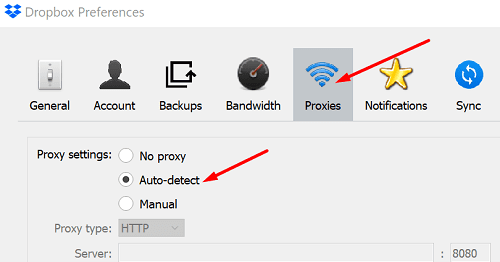
ตรวจสอบว่าความพยายามนี้สำเร็จหรือไม่ อย่าลืมเปิดใช้งานการตั้งค่าความปลอดภัยและเครื่องมืออีกครั้งหลังจากอัปโหลดไฟล์ของคุณ
ตรวจสอบแบตเตอรี่ของคุณ
เสียบปลั๊กโทรศัพท์หรือแล็ปท็อปของคุณหากแบตเตอรี่เหลือน้อย การอัปโหลดมัลติมีเดียอาจช้าลงหากคุณ น้ำผลไม้แบตเตอรี่เหลือน้อย. เนื่องจากอุปกรณ์ของคุณพยายามประหยัดพลังงานแบตเตอรี่ให้มากที่สุดโดยปิดหรือลดจำนวนกระบวนการและแอปที่ใช้งานอยู่
ปิดการใช้งานบริการคลาวด์อื่น ๆ
หากคุณลงชื่อเข้าใช้บริการคลาวด์อื่นๆ เช่น Google รูปภาพ หรือ iCloud ออกจากระบบและปิดแอพเหล่านั้น หากพวกเขาได้รับรูปภาพและวิดีโอล่าสุดของคุณโดยอัตโนมัติ แสดงว่าอาจรบกวน Dropbox
เปิดใช้บริการตำแหน่ง
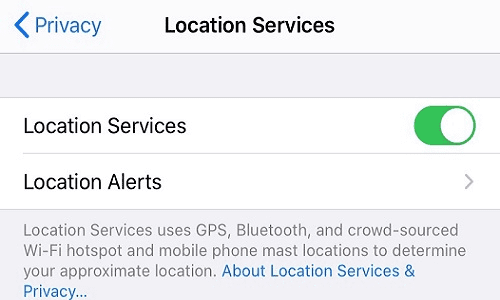
หากปัญหานี้ส่งผลต่อ iPhone ของคุณ ให้เปิดใช้งานบริการระบุตำแหน่งของคุณ ไปที่ การตั้งค่า, เลือก ความเป็นส่วนตัว, ไปที่ บริการตำแหน่ง และตรวจสอบให้แน่ใจว่าตัวเลือกนั้นทำงานอยู่ อุปกรณ์ของคุณจะหยุดกระบวนการอัปโหลดของกล้องโดยอัตโนมัติหากไม่มีการเปลี่ยนแปลงตำแหน่งหลังจากเวลาที่กำหนด ลองเปิดใช้บริการตำแหน่งของคุณแม้ว่าคุณจะใช้อุปกรณ์ที่ไม่ใช่ iOS และตรวจสอบว่าเคล็ดลับนี้เหมาะกับคุณหรือไม่
บทสรุป
หากคุณไม่สามารถอัปโหลดรูปภาพและวิดีโอไปยัง Dropbox ให้ตรวจสอบว่าคุณใช้พื้นที่เท่าใด บางทีไฟล์ที่คุณพยายามอัปโหลดอาจทำให้บัญชีของคุณเกินโควต้า จากนั้นตรวจสอบให้แน่ใจว่าการเชื่อมต่อของคุณเสถียรและปิดใช้งานแอประบบคลาวด์อื่นๆ ชั่วคราว ตลอดจนเครื่องมือรักษาความปลอดภัยของคุณ หากคุณกำลังใช้สมาร์ทโฟน ให้เสียบอุปกรณ์ของคุณและเปิดใช้บริการตำแหน่งของคุณ เคล็ดลับเหล่านี้ช่วยคุณแก้ไขปัญหาได้หรือไม่ แจ้งให้เราทราบในความคิดเห็นด้านล่าง